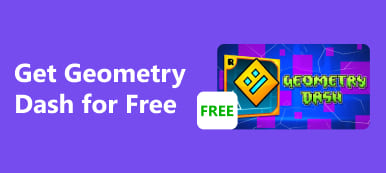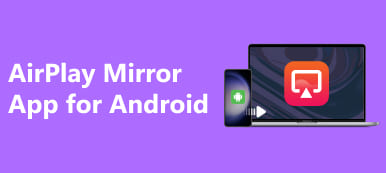曾经想过这样的可能性 将一部手机镜像到另一部手机 毫不费力?探索多种方法,从 iPhone 或 Android 之间的镜像到跨平台连接。深入了解如何将手机无缝镜像到电脑,并深入研究原因、常见问题解答和技巧,以实现无忧镜像体验。准备好将一部手机镜像到另一部手机了吗?
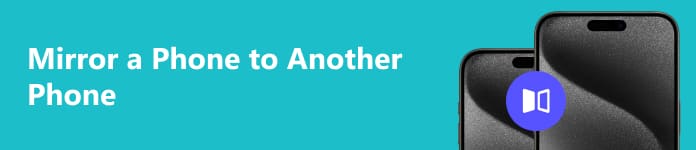
- 第 1 部分. 手机之间屏幕镜像的原因
- 第 2 部分。手机屏幕镜像 – iPhone 到 iPhone、Android 到 Android 以及跨平台
- 第 3 部分:额外提示:如何将 iPhone 镜像到 PC
- 第 4 部分. 有关将一部手机镜像到另一部手机的常见问题解答
第 1 部分. 手机之间屏幕镜像的原因
出于多种原因,手机之间的屏幕镜像非常有用,它允许用户共享内容、协作并增强其整体移动体验。以下是人们在手机之间进行屏幕镜像的一些常见原因:
1.内容分享:
• 媒体共享:屏幕镜像允许用户将照片、视频和其他媒体内容从一部手机共享到另一部手机,方便分享回忆或娱乐。
• 演示文稿:用户可以镜像其手机屏幕,向其他人展示演示文稿、文档或幻灯片,从而无需单独的投影仪或屏幕。
2. 合作:
• 工作和生产力:屏幕镜像对于协作工作非常有价值。团队成员可以在会议、讨论或协作项目期间共享屏幕,以加强沟通和理解。
• 实时编辑:协作应用程序和工具可以受益于屏幕镜像,使用户能够实时编辑文档、绘图或其他共享内容。
3. 故障排除和支持:
• 技术支持:当用户遇到电话问题时,屏幕镜像可以协助技术支持团队远程诊断问题。
• 指导帮助:朋友或家人可以使用屏幕镜像在故障排除或设置彼此手机上的功能时提供指导帮助。
4. 游戏:
• 多人游戏:屏幕镜像允许用户在更大的屏幕上玩多人游戏,创造更身临其境的游戏体验。
• 分享游戏玩法:玩家可以使用屏幕镜像与朋友分享他们的游戏玩法,无论是为了娱乐还是寻求建议。
5. 教育培训:
• 远程学习:教师和学生可以使用屏幕镜像进行远程学习,使教师能够在学生的设备上共享教育内容或演示概念。
• 培训课程:在专业环境中,培训师可以使用屏幕镜像来开展培训课程并演示程序或软件使用情况。
6。 娱乐:
• 一起观看:朋友或家人可以通过将内容从一部手机镜像到另一部手机或更大的屏幕来一起欣赏流媒体视频或电影。
• 虚拟电影之夜:屏幕镜像有助于参与者同时观看相同内容的虚拟电影之夜。
7. 跨平台兼容性:
• 跨平台共享:支持跨平台兼容性的屏幕镜像应用程序或功能允许用户在iPhone 和Android 设备之间共享内容。
第 2 部分。手机屏幕镜像 – iPhone 到 iPhone、Android 到 Android 以及跨平台
将手机镜像到手机或平板电脑 可以使用多种方法来完成,并且步骤可能会根据所使用的操作系统和设备而变化。在这里,我将提供在同一平台(例如 iPhone 到 iPhone 或 Android 到 Android)内以及跨不同平台(例如 iPhone 到 Android)进行镜像的一般指南,反之亦然。
将 iPhone 镜像到 iPhone:
方法 1:通过 AirPlay 需要 Apple TV 或 AirPlay 兼容设备:
步骤1 首先,将两台 iPhone 连接到同一 Wi-Fi 网络。
步骤2 接下来,从源 iPhone 的右上角向下滑动以访问控制中心。
步骤3 最后点击 屏幕镜像 并从列表中选择目标 iPhone。
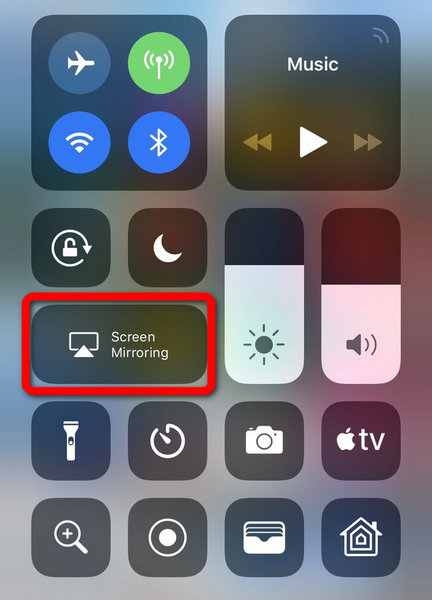
方法 2:屏幕镜像应用程序:
步骤1 在两部 iPhone 上下载第三方屏幕镜像应用程序。
步骤2 在两台设备上启动应用程序,遵循连接说明并开始镜像。
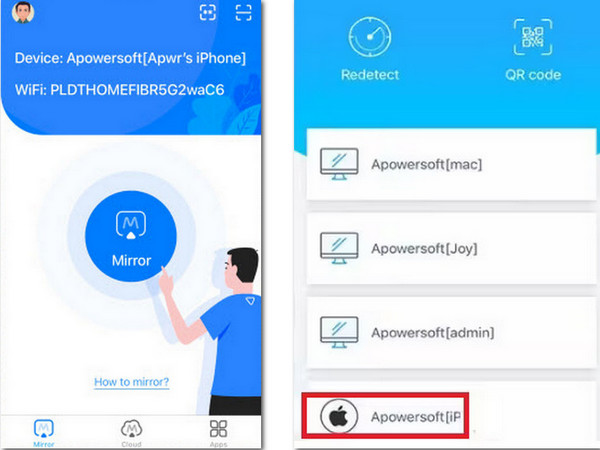
将 Android 镜像到 Android:
内置演员功能:
步骤1 确保两台 Android 设备都连接到同一 Wi-Fi 网络。
步骤2 然后,在手机主屏幕上向下或向上滑动并找到 演员阵容 按钮。
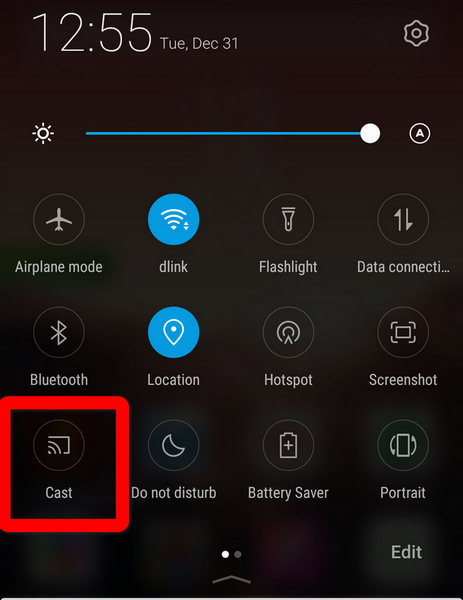
步骤3 最后,从列表中选择目标 Android 设备。
将 iPhone 镜像到 Android 或 Android 到 iPhone:
第三方应用程序:
步骤1 在两台设备上下载跨平台屏幕镜像应用程序,例如 ApowerMirror、AnyDesk 或 TeamViewer。
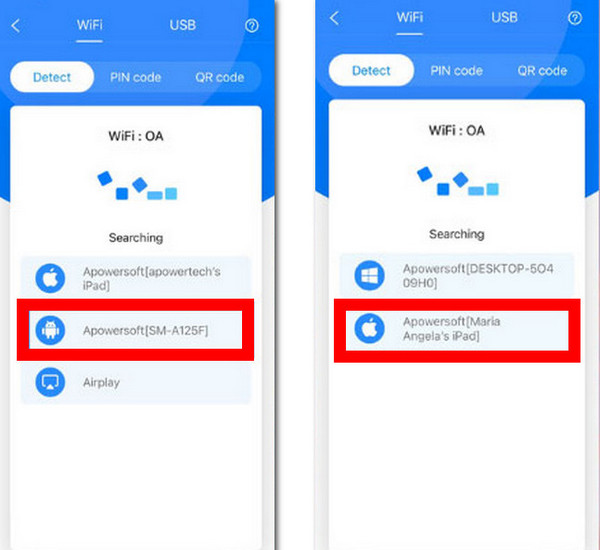
步骤2 按照应用程序的说明进行连接并开始镜像。
第 3 部分:额外提示:如何将 iPhone 镜像到 PC
Apeaksoft 手机镜 简化将 iPhone 屏幕镜像到 PC 的过程。通过 Wi-Fi 或 USB 轻松连接,获得流畅的屏幕镜像体验,并按照提供的步骤轻松访问录制和拍照功能。
步骤1 使用 Windows 或 Mac 计算机下载并安装 Apeaksoft Phone Mirror 工具。
步骤2 接下来,将计算机和 iPhone 连接到同一无线网络或创建 USB 连接线。接下来,选择 iOS镜像 继续。
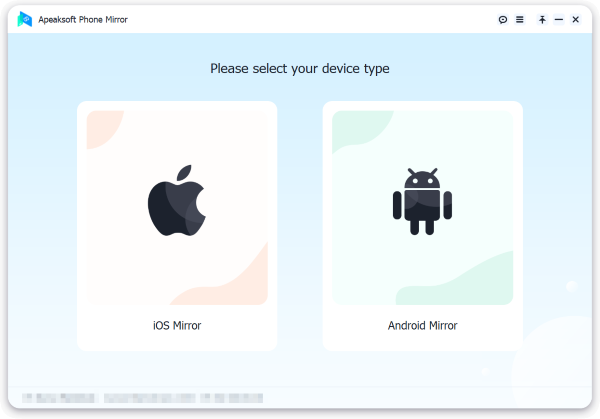
步骤3 然后,从 iPhone 的右上角向下滑动或在早期型号上从底部向上滑动以打开控制中心。接下来,选择 屏幕镜像 以及您的 PC 或 Apeaksoft Phone Mirror。

步骤4 最后,一旦连接成功,您就可以轻松使用iOS设备上的屏幕录制和拍照功能将其屏幕或音频镜像到您的电脑上。
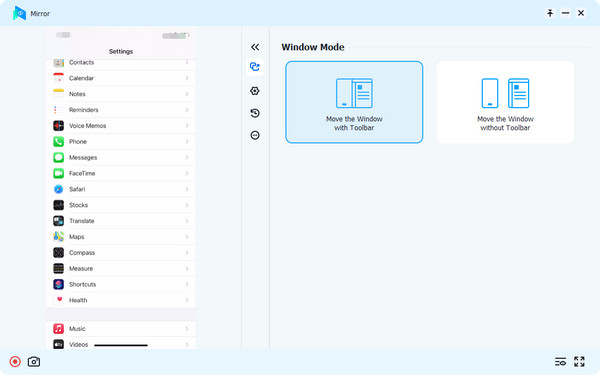
第 4 部分. 有关将一部手机镜像到另一部手机的常见问题解答
我可以在 Android 上使用 AirPlay 吗?
不可以,AirPlay 是 Apple 专有协议,Android 设备本身不支持。但是,某些第三方应用程序和设备为 Android 提供类似 AirPlay 的功能,允许您将内容流式传输到 Apple AirPlay 兼容设备。请记住,兼容性和性能可能会有所不同。
我可以在没有 Wi-Fi 的情况下将手机镜像到手机吗?
将一部手机镜像到另一部手机通常需要网络连接才能实现流畅的性能。虽然某些方法可能使用蓝牙或其他直接连接,但它们通常有局限性,并且 Wi-Fi 通常用于稳定的屏幕镜像。但是,特定的应用程序或设备可能会根据其功能和兼容性提供替代方案。
可以通过蓝牙投屏iPhone吗?
通过蓝牙屏幕镜像 iPhone 由于带宽有限且数据传输速率较慢,单独使用并不常见。蓝牙通常用于设备配对和短距离通信。 Wi-Fi 或特定的屏幕镜像技术(例如 Miracast 或 AirPlay)由于其更高的数据传输能力而更常用于高效的屏幕镜像。
是否可以在他们不知情的情况下将我的手机镜像到另一部手机?
实际上,在机主知情的情况下将您的手机镜像到另一部手机通常是可能的。屏幕镜像需要征得同意,未经许可尝试将违反隐私和法律标准。
我如何知道我的手机是否已链接到其他设备?
要查看您的手机是否已连接到任何其他设备,请检查并转到手机的设置。查找“连接设备”、“蓝牙”或“设备连接”等选项。查看配对设备列表,查看是否存在任何不熟悉或未经授权的连接。
结语
本指南全面讲解了 如何将手机镜像到另一部手机,深入了解无缝镜像体验的各种方法和原因。利用这些多功能技术增强您的协作、故障排除、游戏和娱乐工作。